Win10如何在安全模式下创建新账户
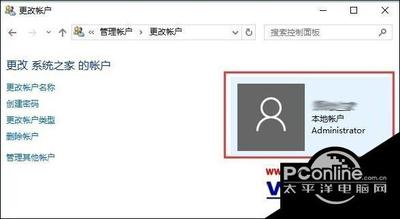
Win10在安全模式下创建新账户的方法
在Windows 10操作系统中,创建新账户通常是在正常模式下进行的,但在某些情况下,可能需要在安全模式下创建新账户。以下是详细的步骤:
-
打开命令提示符:首先,你需要打开命令提示符(管理员)。这可以通过在开始按钮上点击右键,然后选择“命令提示符(管理员)”来实现。或者,你可以按住
Win+R键,调出运行对话框,输入cmd,然后按回车键。 -
创建新账户:在打开的命令提示符窗口中,输入命令
net user 账户名 /add,然后按回车键。这将创建一个新的用户账户。 -
提升账户权限:如果你想把账户提升到管理员,可以再接着执行命令
net localgroup administrators 账户名 /add,然后按回车键。这将把新账户添加到管理员组,使其成为管理员账户。 -
确认账户创建:完成上述步骤后,你可以通过在控制面板的用户账户中查看新建的账户。该账户为本地账户,如果要使用微软账户,需要再登录。
注意事项
- 在安全模式下,系统只会加载最基本的驱动程序和服务,一些功能可能不可用。
- 创建的新账户仅在此台电脑上可用。
- 创建新账户是Win10系统中非常重要的操作之一,它可以帮助你更好地管理电脑,无论是共享电脑还是个人使用,都可以根据自己的需求创建新账户,实现更好的个性化设置和隐私保护。
通过上述步骤,你可以在Win10的安全模式下成功创建一个新的用户账户。
本篇文章所含信息均从网络公开资源搜集整理,旨在为读者提供参考。尽管我们在编辑过程中力求信息的准确性和完整性,但无法对所有内容的时效性、真实性及全面性做出绝对保证。读者在阅读和使用这些信息时,应自行评估其适用性,并承担可能由此产生的风险。本网站/作者不对因信息使用不当或误解而造成的任何损失或损害承担责任。
